我们在使用Windows优化大师时经常会出现广告弹窗。很多朋友想要开启Windows优化大师的自动拦截功能却不知道如何设置。针对这个问题,小编为大家整理了一下Windows优化大师自动拦截广告弹窗教程,希望可以帮助到大家。

Windows优化大师如何自动阻止广告弹出窗口:
1.打开软件,点击界面顶部的三横条图标,然后从下面的选项中选择“设置”。
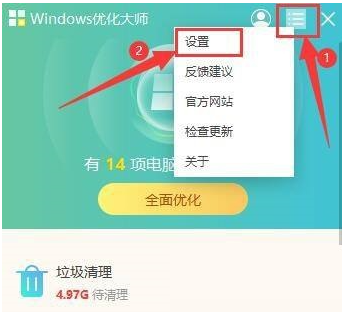
2、点击“设置”界面左侧的“拦截弹出窗口”,在“拦截提醒”下找到“自动拦截广告弹出窗口”,勾选前面的复选框。
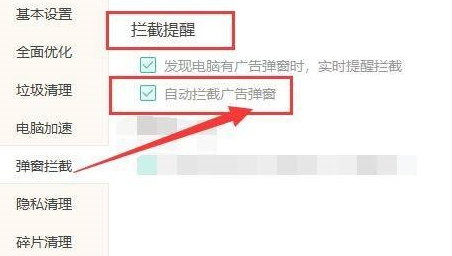
以上就是小编分享的Windows优化大师自动拦截广告弹窗教程的解决方法。如果您想了解更多,请关注本站。小编将持续为您更新更多相关攻略。
上一篇:win101909版本删除卸载输入法图标还在解决方法
下一篇:最后一页